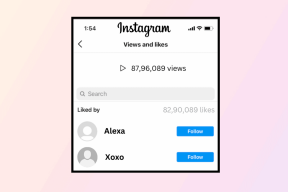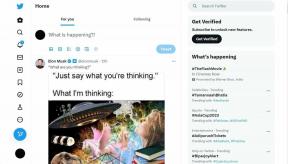8 façons de résoudre le problème de la corbeille est grisé dans Windows 10
Divers / / December 02, 2021
Les La corbeille agit comme une sécurité intégrée lorsque vous supprimez un fichier ou un dossier et devez le restaurer. Que vous l'ayez supprimé accidentellement ou que vous ayez besoin de jeter un autre coup d'œil, la corbeille est là pour sauver la journée. C'est jusqu'à ce que vous ne puissiez pas y accéder car la corbeille est grisée sur l'ordinateur Windows 10.

Cela entraînera une série de problèmes comme vous ne pouvez pas vider la corbeille, vous ne pouvez pas accéder à la corbeille ou restaurer des fichiers/dossiers supprimés, et ne peut pas accéder aux paramètres de la corbeille car ils sont également grisés dehors. Nous sommes ici pour aider.
Commençons.
1. Re-ajouter l'icône de la corbeille
Cliquez avec le bouton droit n'importe où sur le bureau pour sélectionner Personnalisation.

Sélectionnez Thèmes dans la barre latérale de la fenêtre Paramètres qui s'ouvre ensuite, faites défiler un peu et cliquez sur Paramètres de l'icône du bureau ici.

Désélectionnez l'option Corbeille ici et enregistrez tout. Maintenant, sélectionnez-le à nouveau et enregistrez-le à nouveau. Vérifiez si l'icône de la corbeille est grisée sur le bureau maintenant.

2. Redémarrer
Le redémarrage de votre ordinateur Windows 10 peut résoudre de nombreuses erreurs courantes et mineures comme celle que vous rencontrez actuellement. Je vous suggère également de mettre à jour votre système d'exploitation pendant que vous y êtes. Appuyez sur la touche Windows + I pour ouvrir les paramètres et cliquez sur Mises à jour et sécurité.

Vous pouvez rechercher des mises à jour ici, les télécharger et les installer.

Une fois cela fait, redémarrez et vérifiez si la corbeille est grisée ou pas maintenant.
3. Poubelle de recyclage vide
Si vous craignez que quelqu'un puisse accéder aux fichiers/dossiers que vous venez de supprimer, il existe un autre moyen de Vide la poubelle de recyclage. Ouvrez Paramètres et cliquez sur Stockage sous Système.

L'ordinateur mettra un certain temps à calculer les ressources de stockage, après quoi vous devrez cliquer sur l'option Fichiers temporaires.

Sélectionnez Corbeille ici avec toute autre option que vous pensez devoir supprimer et cliquez sur Supprimer les fichiers en haut de la liste.
4. Compte utilisateur administrateur
Votre compte utilisateur a-t-il des droits d'administrateur? Demandez à votre administrateur si vous n'êtes pas sûr. Si vous êtes un particulier, passez maintenant au compte administrateur si vous utilisez un compte utilisateur invité.
Si vous rencontrez toujours le même problème où la corbeille est grisée, créez un nouveau compte utilisateur avec des droits d'administrateur. Ouvrez à nouveau les paramètres et accédez à Comptes > Famille et autres utilisateurs. Sélectionnez Ajouter quelqu'un d'autre à ce PC.

Cliquez sur Je n'ai pas les informations de connexion de cette personne.

Cliquez sur Ajouter un utilisateur sans compte Microsoft.

Suivez ensuite les instructions à l'écran pour créer un nouveau compte et assurez-vous de donner les droits d'administrateur. Une fois terminé, redémarrez votre ordinateur une fois et connectez-vous en utilisant le nouveau compte. Vérifiez à nouveau si la corbeille est grisée ou non.
5. Applications tierces
Es-tu en utilisant Rainmeter gérer et accéder à la corbeille? Plusieurs utilisateurs ont signalé avoir rencontré des problèmes d'accessibilité à cause de cela. Désactivez l'application une fois et voyez si le problème est résolu ou non. Désactivez ou désinstallez toute autre application que vous utilisez pour remplacer ou gérer la corbeille.
Avez-vous récemment installé une application ou peut-être mis à jour une ancienne qui pourrait provoquer un conflit? Habituellement, cela ne devrait pas être un problème en ce qui concerne la corbeille, mais si vous avez un doute, faire un démarrage propre découvrir.
6. Corbeille corrompue
Les fichiers, les dossiers et même les applications système peuvent être corrompus à tout moment. Certaines raisons courantes incluent les logiciels malveillants, les virus et l'arrêt non systématique ou direct. J'ai écrit un autre guide détaillé sur réparer une corbeille corrompue problème il y a quelque temps. Vérifiez-le.
7. Éditeur de registre
Appuyez sur le raccourci clavier Windows + R pour ouvrir l'invite Exécuter et tapez regedit avant d'appuyer sur Entrée.

Accédez à la structure de dossiers ci-dessous.
HKEY_CURRENT_USER\Software\Microsoft\Windows\CurrentVersion\Policies\NonEnum
Dans mon cas, le dossier NonEnum n'existe pas, et si c'est votre cas, ignorez cette étape. Sinon, vous devriez voir un fichier DWORD nommé :
{645FF040-5081-101B-9F08-00AA002F954E}
Sinon, cliquez avec le bouton droit n'importe où dans le volet droit de la fenêtre et créez un fichier DWORD 32 bits avec le nom ci-dessus. N'oubliez pas les accolades.

Double-cliquez sur le fichier pour l'ouvrir et définissez la valeur hexadécimale sur 0.

Enregistrez tout, puis accédez à la structure de dossiers ci-dessous.
HKEY_CURRENT_USER\Software\Microsoft\Windows\CurrentVersion\Policies\NonEnum
Encore une fois, vérifiez le nom de fichier ci-dessus. S'il n'y en a pas, créez-en un du même nom et définissez la même valeur pour cela également. Enregistrez tout et vérifiez si la corbeille est grisée ou si vous pouvez y accéder maintenant.
8. Éditeur de stratégie de groupe
GP Editor est disponible uniquement dans les éditions Windows Pro et Enterprise. Si vous utilisez l'édition Home, ignorez cette étape. Ouvrez à nouveau l'invite Exécuter comme vous l'avez fait auparavant et tapez gpedit.msc avant d'appuyer sur Entrée.

Accédez à Configuration utilisateur > Modèles d'administration > Bureau et recherchez un fichier nommé Supprimer l'icône de la corbeille du bureau dans le volet de droite.

Double-cliquez sur le fichier pour l'ouvrir et définissez l'état sur Activé.

Enregistrez tout et vérifiez à nouveau si la corbeille est visible ou grisée.
Recyclez-le
Le recyclage des déchets, qu'il s'agisse de fichiers et de dossiers ou de plastique, est une habitude saine. Il réduit le gaspillage d'espace de stockage, maintient le disque sans encombrement et offre une sécurité intégrée en cas de suppression accidentelle. La Corbeille est une excellente petite application, mais seulement tant qu'elle fonctionne. Saviez-vous qu'appuyer sur la touche Maj lors de la suppression d'un fichier/dossier fait sauter la corbeille? Il sera supprimé à jamais.